笔记本f8进不了安全模式 开机按F8不能进入电脑安全模式怎么办
笔记本f8进不了安全模式,笔记本电脑是我们日常工作和学习的重要工具,有时候我们需要进入安全模式来解决一些系统问题,当我们开机按下F8键却发现无法进入安全模式时,该如何解决呢?在遇到这种情况时,我们可以尝试其他方法,例如通过系统设置、命令提示符或者使用安全启动盘等方式来进入安全模式。在本文中我们将探讨一些解决办法,帮助大家解决这个问题。
操作方法:
1.当电脑开机时按“F8”无法正常显示启动菜单,从而无法进入“安全模式”界面时。我们可以尝试在电脑开机时按“Ctrl”键来打开系统启动菜单。
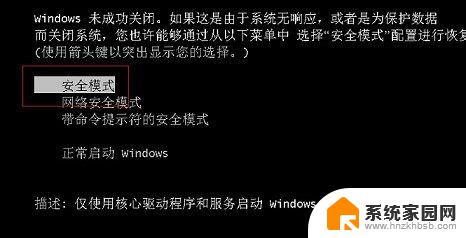
2.此时我们进入通过以下设置实现进入自动进入“安全模式”的操作。在Windows桌面中,打开“运行”窗口,输入“msconfig”命令进入系统配置策略界面。
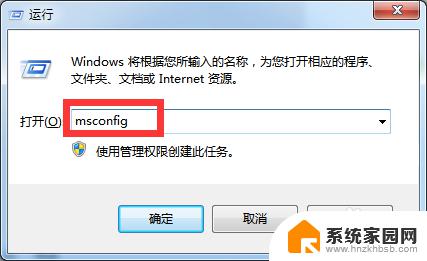
3.从打开的“系统配置”界面中,切换到“引导”选项卡,勾选“安全引导”和“最小化”两个项目,点击“确定”按钮。
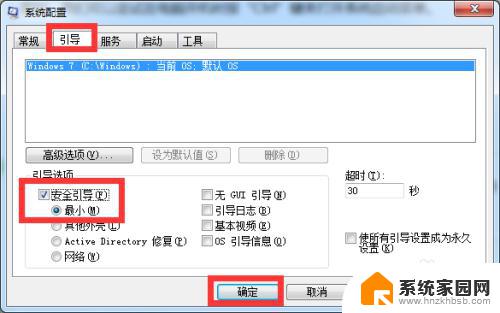
4.待完成有关“安全模式”下的相关操作之后,我们还需要在“安全模式”界面中清除“安全引导”选项。以实现正常启动Windows操作系统功能。
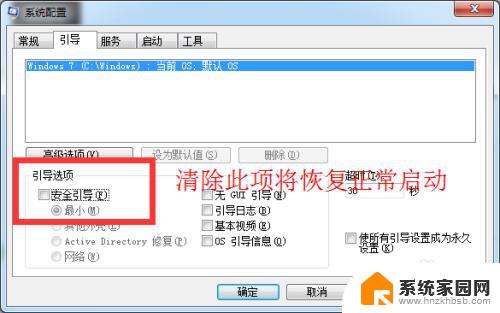
5.此外,我们还可以通过修改注册表来修复“安全模式”。在“运行”窗口中输入“regedit”即可进入注册表编辑界面。
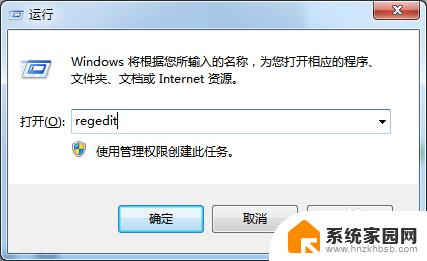
6.从打开的“注册表编辑器”界面中,依次进入“HKEY_LOCAL_MACHINE\SYSTEM\CurrentControlSet\Control\SafeBoot”。在此可以看到“Minimal”及 “Network”项。
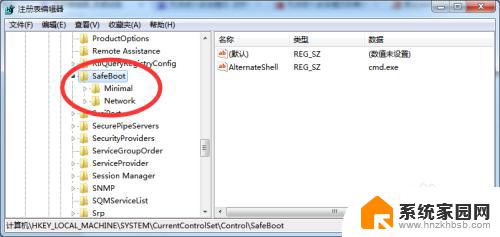
7.在此我们所要做的就是将“Minimal”及 “Network”项重命名为“Minimal1”及 “Network1”即可。
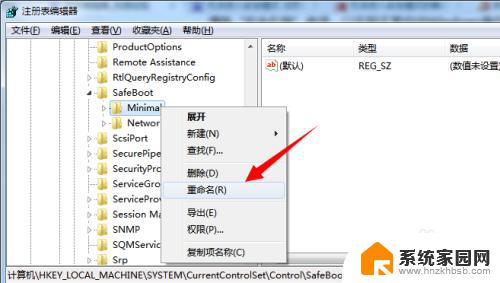
8.还有一种方法,那就是利用相关软件来修复“安全模式”的启动故障。大家可以直接在百度中搜索“大势至USB监控系统”来下载此工具。
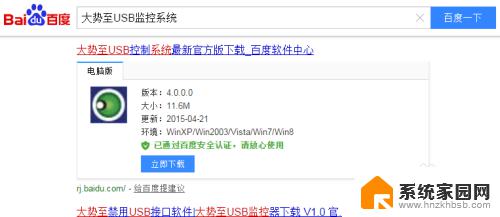
9.安装并运行此工具,在弹出的程序主界面中勾选“禁用安全模式”项,以实现禁用电脑开机显示“安全模式”启动菜单界面。
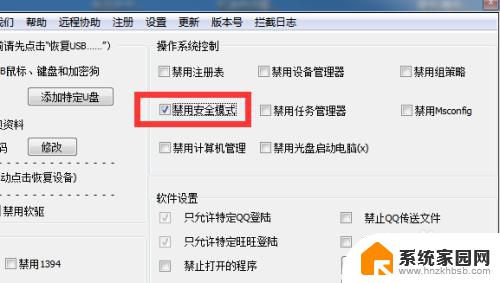
10.接着清除勾选“禁用安全模式”项,这样设置之后就修复了“安全模式”被禁用的情况,通过开机 按“F8”即可进入安全模式。
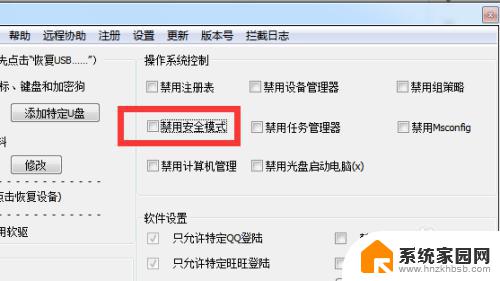
11.待设置完成后,点击“退出软件”按钮,以关闭此工具。当然所做的相关设置仍然是有效的。
此外,该工具还具有其它相关很丰富的设置内容,大家可以根据实际需要进行相关设置操作。
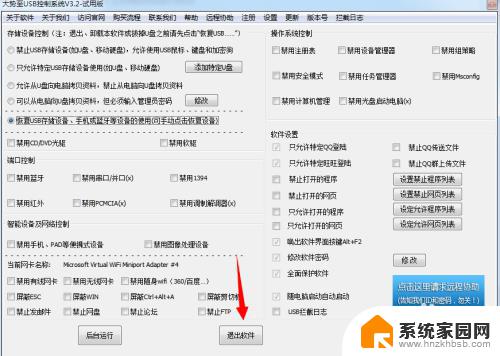
以上是笔记本电脑无法进入安全模式的全部内容,如果您遇到了同样的问题,请参照小编的方法进行处理,希望这些方法能帮到您。
笔记本f8进不了安全模式 开机按F8不能进入电脑安全模式怎么办相关教程
- 台式电脑安全模式进不去 电脑进不了安全模式怎么解决
- 笔记本电脑进安全模式按什么键 笔记本电脑无法进入安全模式怎么办
- 电脑进不去安全模式怎么办 电脑安全模式进不去怎么处理
- 笔记本电脑进入安全模式按哪个键 笔记本电脑如何安全模式进入
- 联想强制进入安全模式 联想笔记本进入安全模式步骤
- window怎么进入安全模式 Windows 10进入安全模式的最全教程
- win 10怎么进入安全模式 进入Windows 10安全模式的步骤
- 拯救者进安全模式 联想拯救者Y7000P 2021款安全模式进入方法
- 小米进入安全模式 开启小米手机的安全模式步骤
- 台式机怎么进入安全模式启动 台式电脑如何进入安全模式步骤
- 电视设置没有无线连接怎么办 电视连不上WiFi怎么处理
- 小米连接蓝牙耳机 小米蓝牙耳机如何与手机配对连接
- 首行缩进字符怎么设置 Word如何设置首行缩进
- 电脑上的文件怎么传到ipad上 通过何种途径将电脑文件传入iPad
- 手机外屏有裂缝可以修复吗 手机屏幕破裂15分钟修复方法
- 电脑右下角没有wifi显示,如何连接 电脑任务栏无线网络连接图标不见了怎么处理
电脑教程推荐
- 1 电脑上的文件怎么传到ipad上 通过何种途径将电脑文件传入iPad
- 2 钉钉在电脑上怎么设置自动登录 钉钉电脑版开机自动登录设置方法
- 3 怎样设置手机锁屏时间 手机自动锁屏时间设置方法
- 4 windows defender删除文件恢复 被Windows Defender删除的文件怎么找回
- 5 微信怎么语音没有声音 微信语音播放无声音怎么恢复
- 6 dwm.exe系统错误 dwm.exe进程是什么作用
- 7 键盘上字母打不出来 键盘按键失灵怎么解决
- 8 微信怎么把字变大 电脑微信如何设置字体大小
- 9 华为怎么取消锁屏杂志 华为手机杂志锁屏如何关闭
- 10 电脑怎么设置日历显示节假日 电脑设置农历显示方法